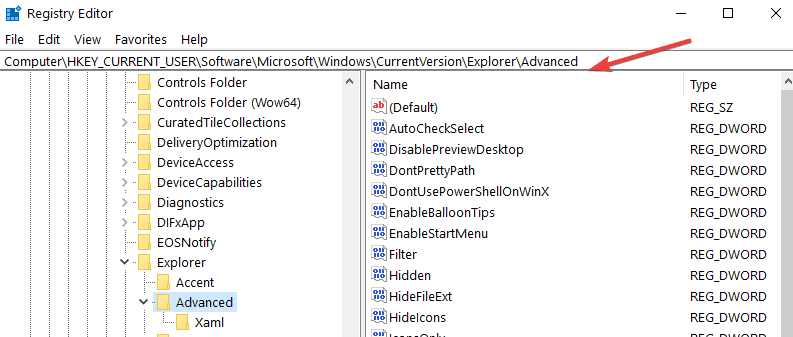Cara mengubah ukuran menu Mulai di Windows sepuluh

Catatan: Dalam topik berikutnya yang akan Anda baca, Anda akan mempelajari tentang: Cara mengubah ukuran menu Mulai di Windows sepuluh

Bagaimana cara mengubah ukuran menu Mulai saya di Windows sepuluh?
Tampaknya dengan pembaruan baru Windows 10, Microsoft telah menonaktifkan fungsi pengubahan ukuran menu Mulai yang disukai sebagian besar pengguna Windows sistem operasi. Nah, saya di sini untuk memberi tahu Anda bahwa ada penyesuaian yang sangat mudah pada sistem dan Anda dapat memperbaiki fungsi pengubahan ukuran menu Mulai di Windows 10 hanya dalam lima menit dari waktu Anda.
Untuk solusi ini mengenai fungsi pengubahan ukuran untuk menu Mulai di Windows 10, Anda harus melakukan beberapa modifikasi pada Registry. Sebagai tindakan pencegahan keamanan, Anda harus mencadangkan semua file dan folder yang mungkin Anda perlukan jika terjadi kesalahan pada sistem.
Juga, untuk perubahan editor registri ini, Anda harus masuk dengan akun admin Anda untuk menambahkan DWORD baru ke sistem.
Bagaimana saya bisa mengubah ukuran Windows 10 Menu mulai?
1. Sesuaikan langganan Anda
- Tahan tombolnya Windows dan
- Anda harus memiliki jendela Jalankan di depan Anda.
- Ketik dialog Run berikut ini: regedit tanpa tanda kutip.
- Tekan tombol Enter pada keyboard.
- Jendela Editor Registri akan muncul di layar.
- Di panel kiri, klik kiri untuk membuka folder HKCU.
- Di folder HKCU, klik kiri untuk membuka folder Software.
- Di folder Perangkat Lunak, klik kiri folder Microsoft untuk membukanya.
- Di folder Microsoft, klik kiri Windows folder untuk mengembangkannya.
- Di Windows folder temukan folder CurrentVersion dan buka.
- Dari folder CurrentVersion, buka folder Explorer.
- Sekarang di folder explorer temukan folder Advanced dan buka.
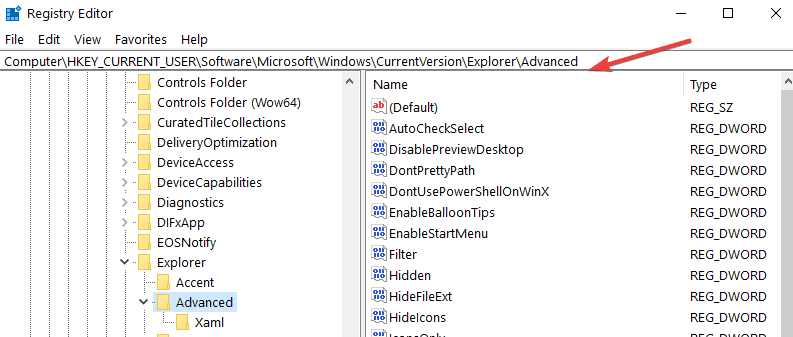
- Di panel kanan, klik kanan di ruang terbuka.
- Klik kiri atau ketuk fitur baru.
- Sekarang dari submenu klik kiri atau tekan nilai DWORD (32 bit)
- Beri nama DWORD seperti ini: EnableXamlStartMenu tanpa tanda kutip.
- Tetapkan nilai untuk DWORD ini ke 0.
- Tutup editor registri Windows.
- Reboot Anda Windows 10 komputer
- Setelah perangkat melakukan booting, periksa apakah ada menu mulai yang dapat diubah ukurannya.
Jika Anda mengembara, di sini kami tunjukkan cara memasang konfigurasi ke menu Mulai Windows sepuluh
2. Gunakan panah dua sisi
Sekarang Windows 10 memungkinkan Anda mengubah ukuran Start Menu, yang perlu Anda lakukan hanyalah mengarahkan kursor ke tepi Start Menu dengan penunjuk tetikus hingga panah dua sisi muncul. Jika sudah, klik menu Mulai dan seret panah untuk mengubah ukurannya.

Itu saja yang harus Anda lakukan dan mendapatkan kembali menu awal yang dapat diubah ukurannya Windows 10. Jika Anda menghadapi masalah dalam panduan ini, Anda dapat memposting komentar di bagian di bawah ini dan saya akan membantu Anda secepatnya.
FAQ: baca lebih lanjut tentang menu Mulai
- Bagaimana cara mengurangi ukuran menu Mulai di Windows sepuluh?
Klik tombol menu Mulai atau tekan tombol Windows tombol. Pindahkan penunjuk ke tepi atas menu Mulai sehingga penunjuk Anda berbentuk seperti panah dua sisi. Klik dan seret untuk mengubah ukuran menu Mulai.
Klik tombol menu Mulai atau tekan tombol Windows tombol. Kemudian klik kanan pada sel yang ingin Anda ubah ukurannya dan arahkan kursor ke opsi Resize. Anda akan melihat 4 Ukuran tersedia untuk dipilih: kecil, sedang, besar atau lebar.
- Saat berubah Windows Mulai menu?
Untuk mengubah menu Start, klik kanan ruang kosong di desktop Anda dan pilih Personalize. Di jendela berikutnya, klik Mulai. Anda akan melihat banyak opsi yang cukup jelas untuk mengubah fungsi dan tampilan menu Mulai.
Dari editor Note: Posting ini awalnya diterbitkan pada Agustus 2018 dan telah diperbarui dan diperbarui pada Maret 2020 untuk memberikan kesegaran, akurasi, dan kelengkapan.